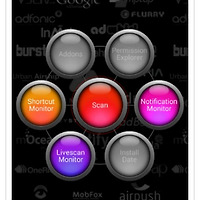가비아 웹호스팅 신청방법
- 가비아 워드프레스 사용법 01 -
가비아는 국내 굴지의 웹호스팅 서비스 회사다. 그런데 이번에 제대로 큰 건을 한 것 같다. 바로 워드프레스를 클릭 한 번으로 설치할 수 있는 서비스를 제공한 것이다. 사실 그동안 워드프레스는 전문가의 전유물로 여겨졌던 것이 사실이다. 티스토리 블로그만 해도 전문가들만 한다는 소리가 있을 정도였는데 워드프레스는 그 이상의 고급 기술이 필요한 것으로 여겨지고 있다.
도메인도 구입해야 하고 웹호스팅도 선택해야 하는 등 기본적인 진행은 물론이고 FTP를 통해 워드프레스를 설치하거나 테마를 추가하는 것도 쉬운 것은 아니다. 게다가 페이지를 구성하고 메뉴를 고민해야 하는 상황도 스트레스가 이만저만이 아니다. 여기에 직접 테마를 수정해야 하는 상황이라면 끝도없이 펼쳐지는 프로그램언어들로 인해 웬만한 홈페이지 전문가도 실수를 하기 마련이다.
그런데 가비아에서 그런 사용자들의 고민을 말끔하게 해결해주는 서비스가 출시되었다. 복잡한 설치과정 필요없이 클릭 몇 번만으로 어렵지 않게 워드프레스 홈페이지를 만들 수 있게 된 것이다. FTP에 업로드 할 필요도, 골치아픈 설치과정도 전혀 필요없어 편리하고 안전한 서비스다. 이에 가비아 서비스 신청 방법과 워드프레스 설치 및 워드프레스 업그레이드 방법 등에 대해 3회에 걸쳐 포스팅을 할 계획이다.
- 가비아 웹호스팅 서비스 신청방법
먼저 가비아 웹호스팅 서비스 신청방법에 대해 알아본다. 회원가입과 로그인 과정은 생략한다.
1. www.gabia.com에 접속하여 로그인한 후, [호스팅] - [웹호스팅] - [서비스 특징]을 클릭한다.
2. '무료 혜택'의 [설치형 보드 자동세팅]을 클릭한다.
3. '자동세팅 프로그램'의 [워드프레스]를 클릭한다.
4. [웹호스팅 신청하기]를 클릭한다.
5. 도메인을 입력한다.
6. '리눅스/스탠더드' 옆에 있는 [변경]을 클릭한다.
7. 자신이 원하는 서비스 타입을 선택한 후, [선택]을 클릭한다.
8. 이용기간과 약관에 모두 동의를 한 후, [다음 단계]를 클릭한다.
9. 경우에 따라 결제 플러그인 설치과정이 추가될 수 있다.
10. 결제 정보를 선택한 후, [결제하기]를 클릭한다.

11. 서비스 내역을 확인한 후, [다음 단계]를 클릭한다.
12. 신청한 서비스 내역을 확인한다.
가비아 웹호스팅 신청방법 - 가비아 워드프레스 사용법 01 -
calamis
'IT > Tip & Tech' 카테고리의 다른 글
| 크롬에서 익스플로러 사용하기 - 크롬 IE Tab 항상 실행하는 방법 - (0) | 2014.10.20 |
|---|---|
| 네이버 메모, 그리고 MSN메신저 - Evernote Sticky Notes(에버노트 스티키노트) 사용기 - (3) | 2014.09.19 |
| 갤럭시 노트3 알림창 편집 방법 (1) | 2014.08.26 |
| 가비아에서 워드프레스 최신판 업그레이드 하는 방법 - 가비아 워드프레스 사용법 03 - (0) | 2014.08.06 |
| 가비아에서 워드프레스 설치하는 방법 - 가비아 워드프레스 사용법 02 - (0) | 2014.08.02 |
| 모비즌, 최고의 A/S를 제공하다! (0) | 2014.07.28 |
| 갤럭시노트3(스마트폰)에서 팝업광고 안 뜨게 하는 방법 (13) | 2014.07.21 |
| 모비즌으로 스마트폰 화면 캡처하기 - 모비즌 크롬 버전 사용기 06 - (0) | 2014.07.17 |
| 모비즌으로 텍스트 입력하기 - 모비즌 크롬 버전 사용기 05 - (0) | 2014.07.16 |
| 모비즌으로 스마트폰 음악 관리하기 - 모비즌 크롬 버전 사용기 04 - (1) | 2014.07.08 |